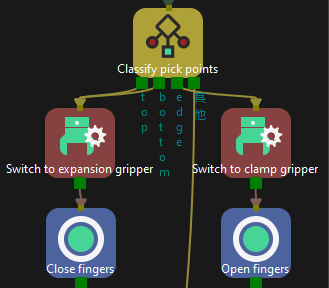말단장치를 바꾸기
기능 설명
TCP와 말단장치 모델을 전환합니다.
-
소프트웨어 쪽: TCP 및 말단장치 모델을 전환합니다.
-
로봇 쪽: TCP를 전환합니다. 실제 말단장치의 전환 또는 상태 변화는 “DO 설정” 스텝과 결합해야 실현될 수 있습니다.
파라미터 설명
비이동 스텝 기본 파라미터
실행을 건너뛰기
| 없음 |
기본값. 해당 스텝의 실행을 건너뛰지 않습니다. |
| 시뮬레이션할 때만 |
시뮬레이션을 할 때만 해당 스텝의 실행을 건너뜁니다. 아웃 포트는 실행 건너뛸 때의 아웃 포트 파라미터를 통해 저정됩니다. |
| 항상 |
실제 실행 또는 시뮬레이션을 할 때 모두 해당 스텝의 실행을 건너뜁니다. 아웃 포트는 실행 건너뛸 때의 아웃 포트 파라미터를 통해 저정됩니다. |
| 조절 설명 |
시뮬레이션할 때만 또는 *항상*으로 설정할 때 프로젝트 실행 중에는 현재 스텝을 건너뛰고 계속 다음 스텝을 실행합니다. 예를 들어, "DI 체크" 스텝이 프로젝트에 연결되어 있고 시뮬레이션 중 외부 입력 신호가 없는 경우, “실행을 건너뛰기” 파라미터를 설정하지 않으면 해당 스텝을 실행할 때 프로젝트 실행이 중지됩니다. 이 파라미터를 설정한 후에는 이 스텝을 실행하지 않고 시뮬레이션이 완료될 때까지 계속 다음 스텝을 실행합니다. |
실행 건너뛸 때의 아웃 포트
실행을 건너뛰기 파라미터의 값은 시뮬레이션할 때만 또는 *항상*으로 설정해야 이 기능을 사용할 수 있습니다. 해당 스텝을 건너뛰고 계속 실행될 때의 아웃 포트를 지정합니다.